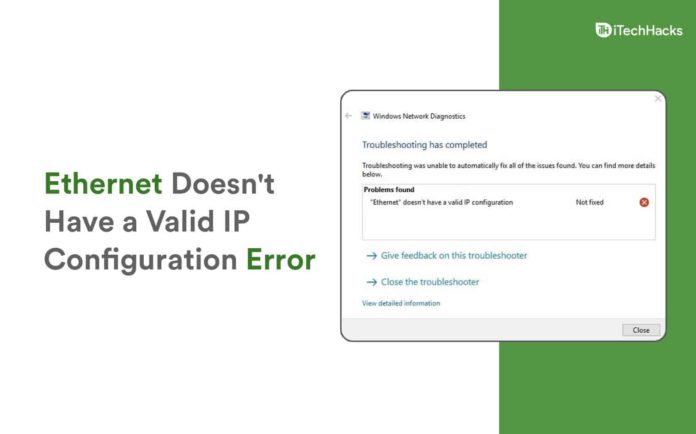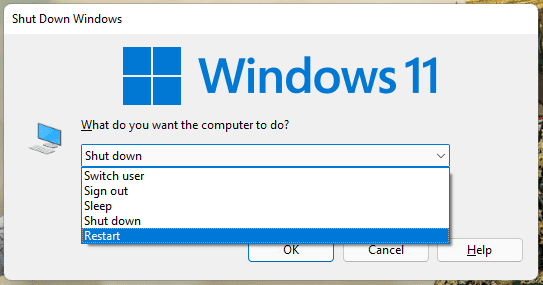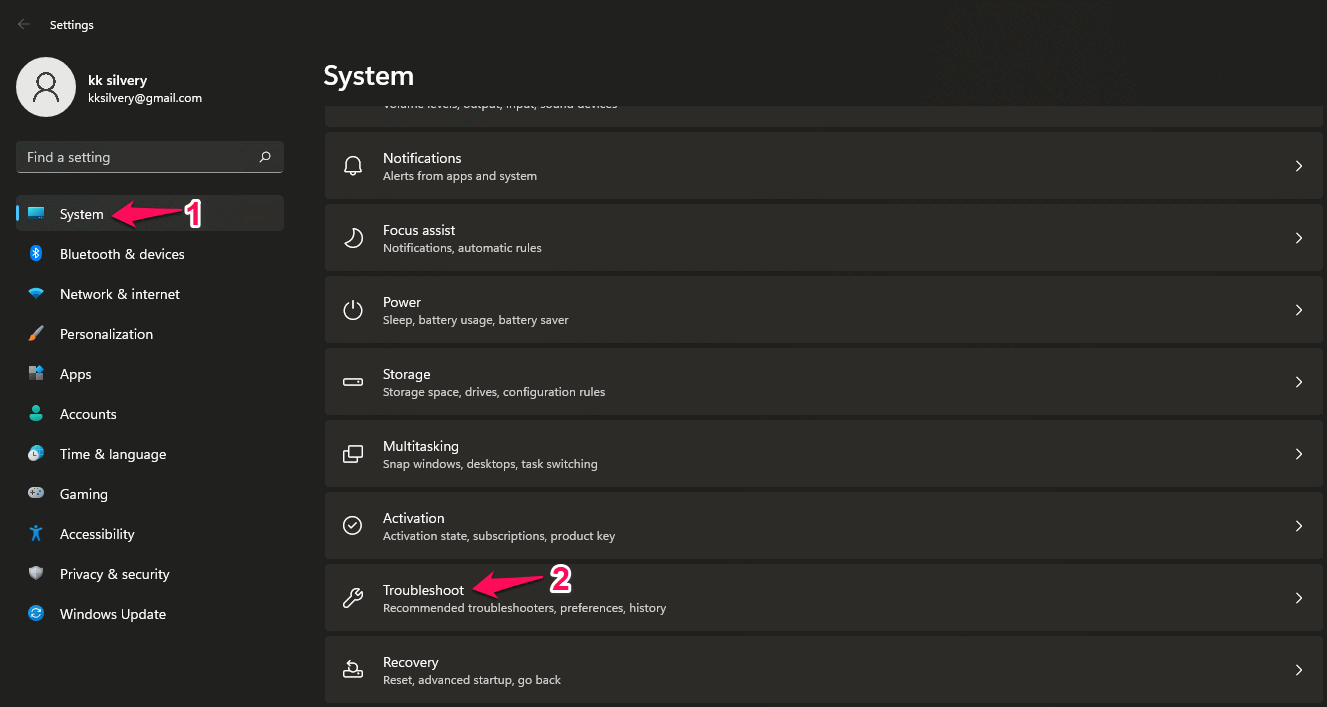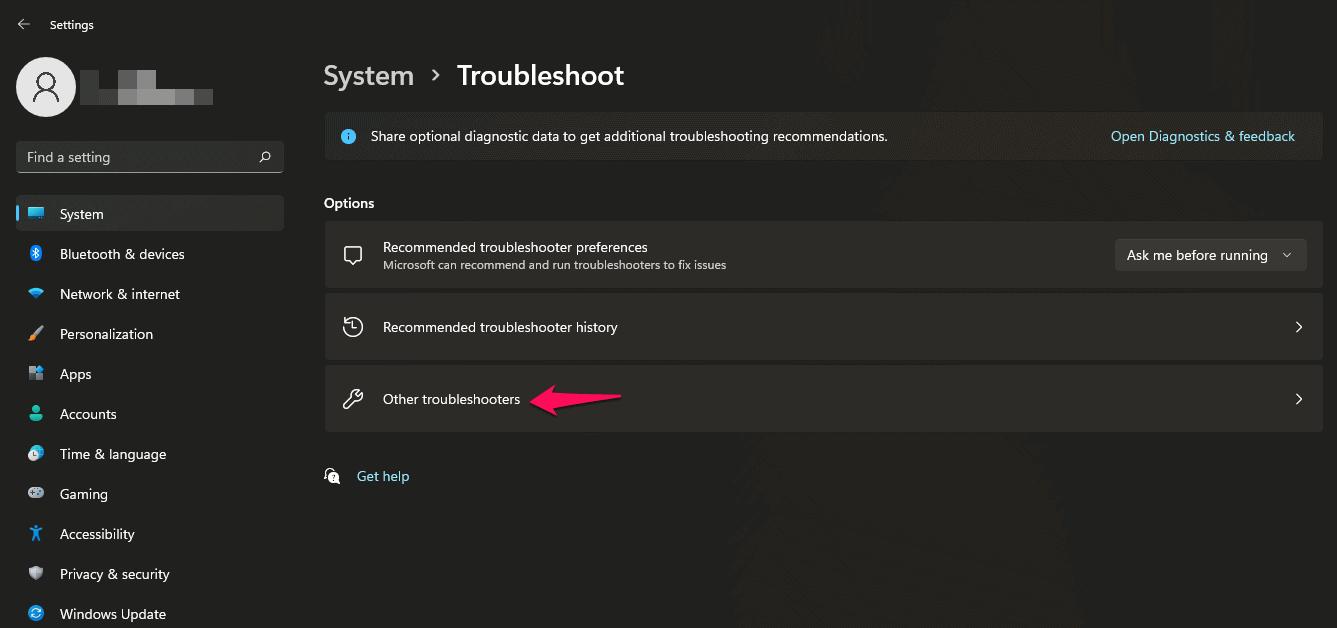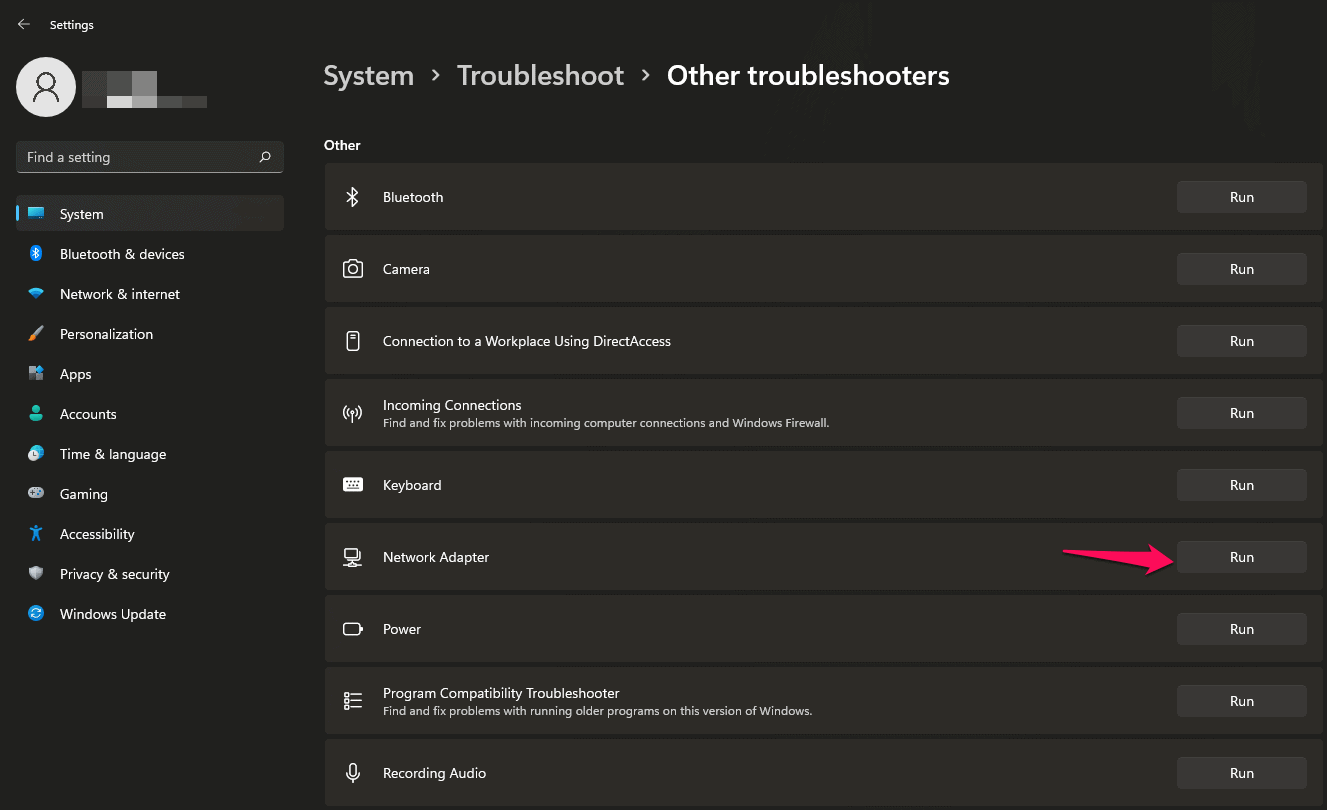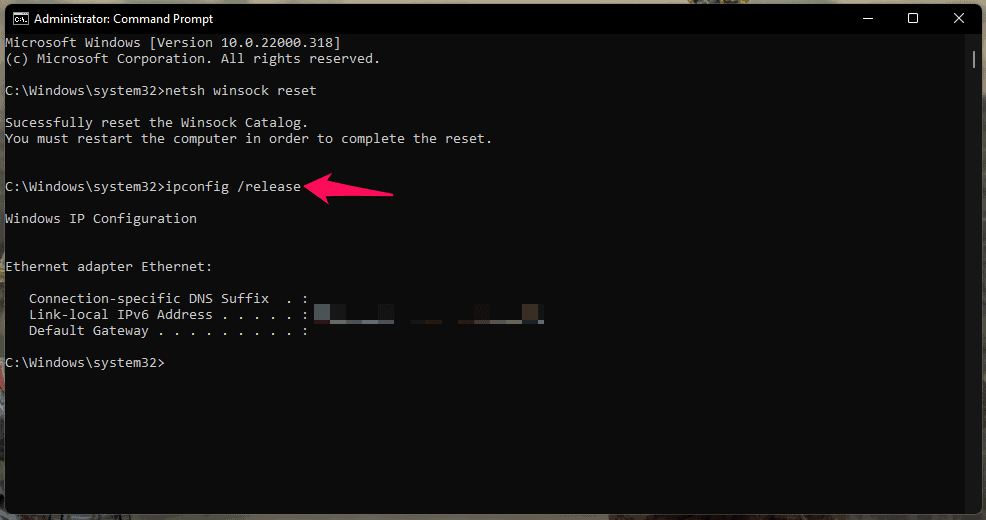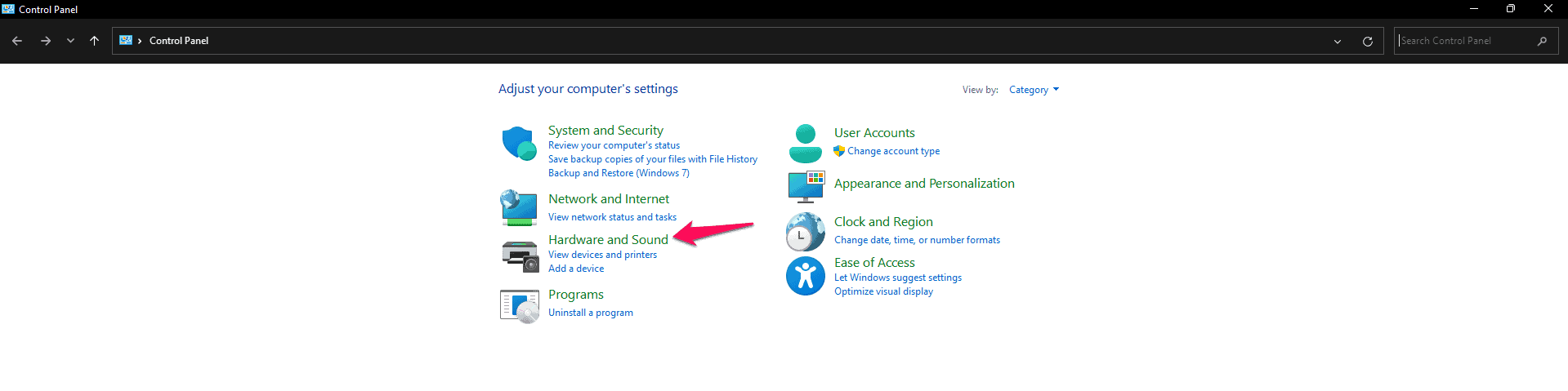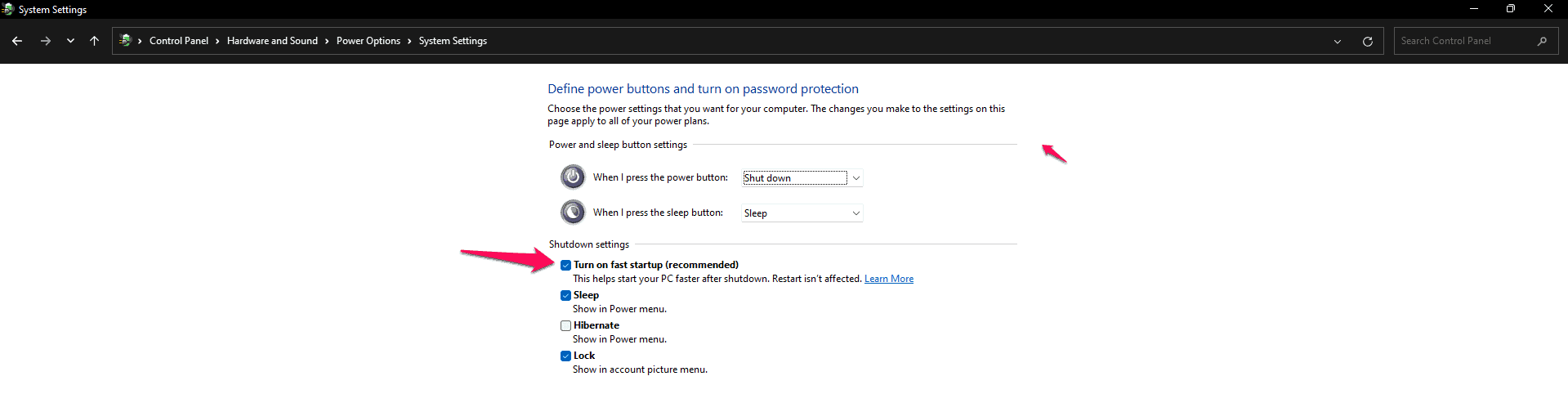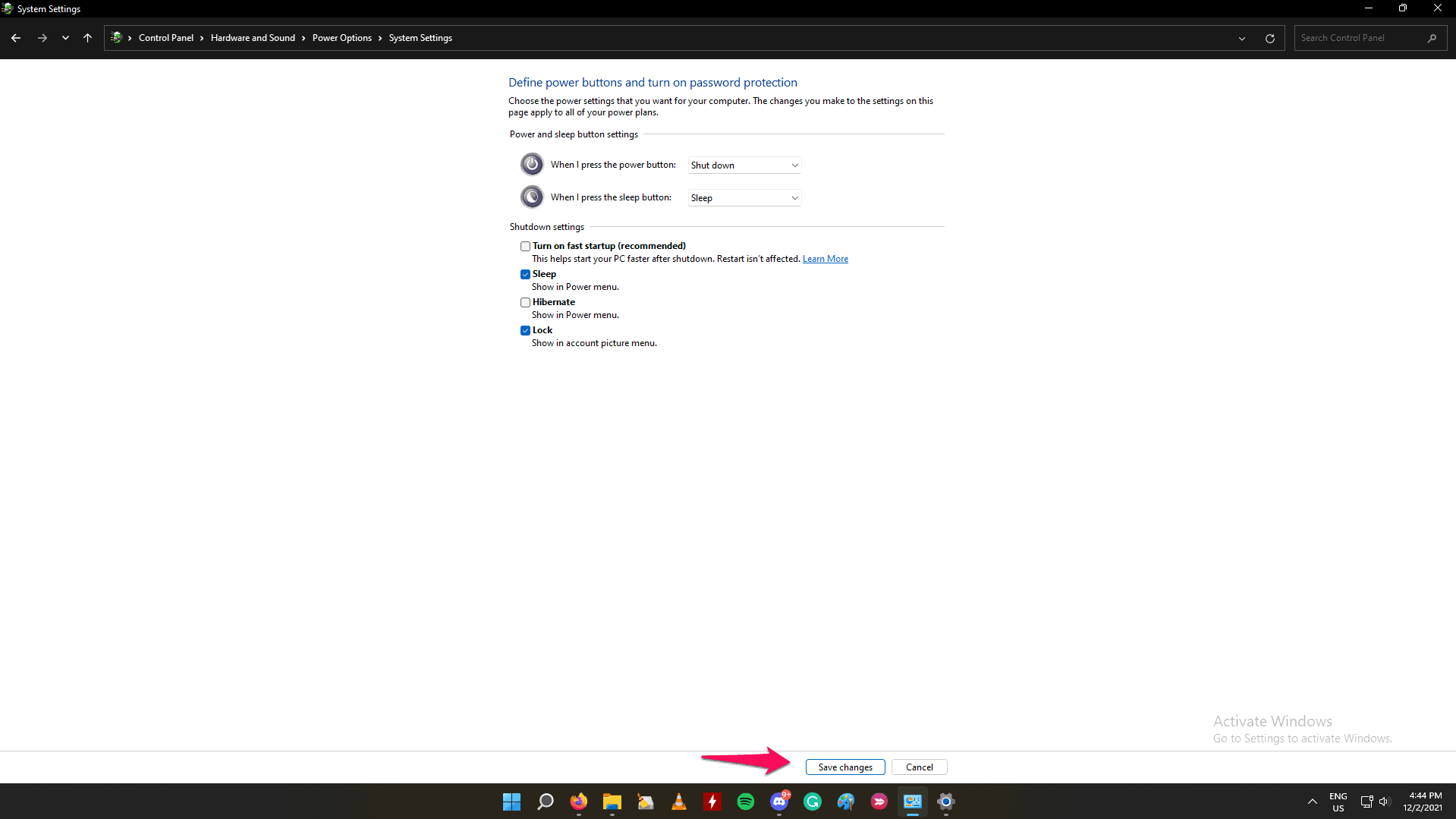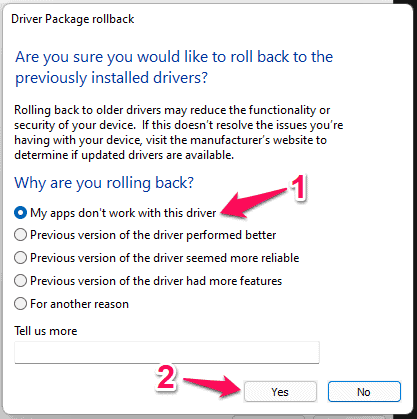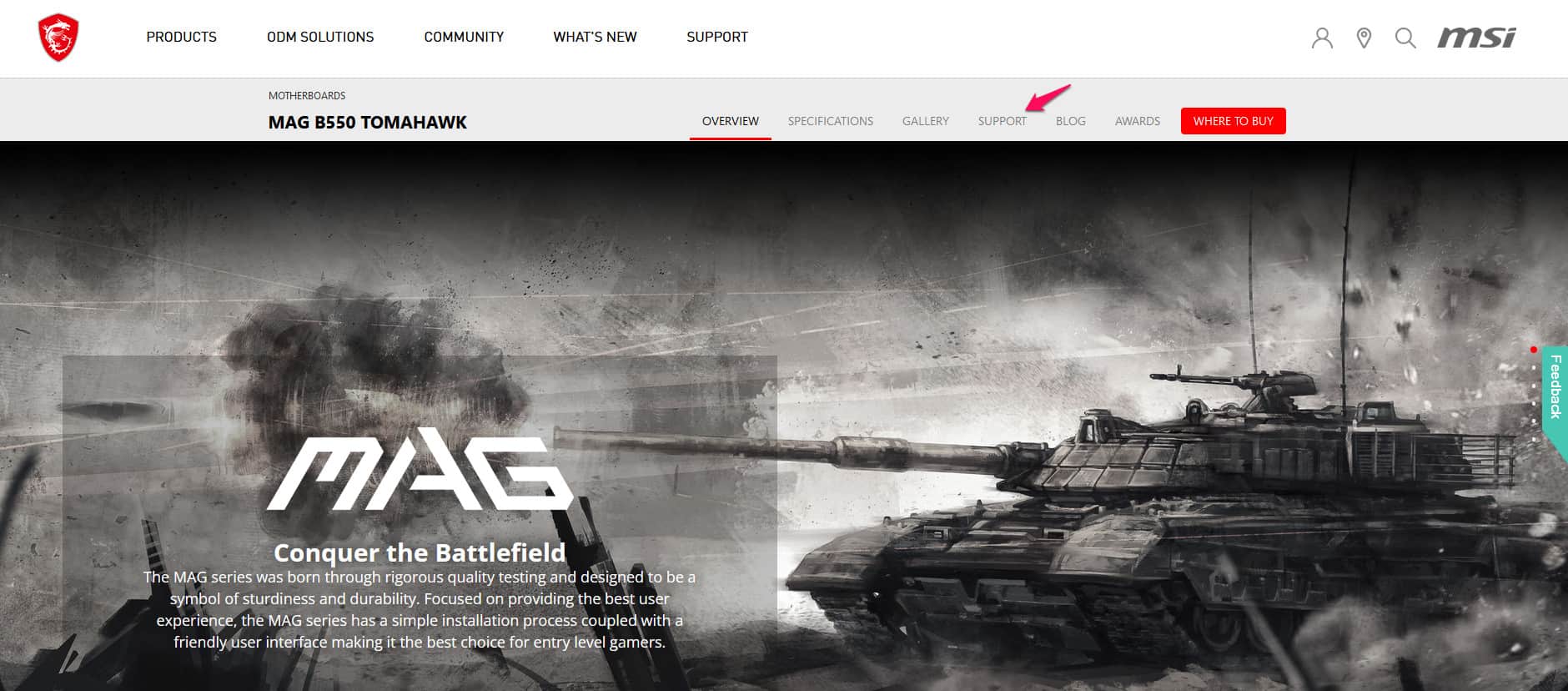Muitos usuários relataram que o erro “Ethernet não tem uma configuração de IP válida” no Windows 11. Você não precisa se preocupar com a conectividade inativa com a Internet porque ela pode ter sido causada por uma configuração ou configurações incorretas. Veremos vários motivos pelos quais a Ethernet não consegue se comunicar com o roteador Wi-Fi.
O que está causando o erro “Ethernet não possui uma configuração de IP válida” no Windows 11?
O Windows 11 é um grande salto em relação ao seu antecessor e não é 100% estável. Permita-me compartilhar três razões pelas quais o “Ethernet não tem uma configuração de IP válida”O erro está aparecendo na tela.
A. Placa de interface de rede (NIC) ou adaptador de rede com defeito.
B. Roteador ou modem Wi-Fi com defeito.
C. Endereço IP e configuração incorretos no sistema.
Solicito aos leitores que executem todas as soluções baseadas em software que mencionei abaixo. Em seguida, você deve entrar em contato com o provedor de serviços de Internet para obter suporte adicional.
Corrigir a Ethernet não tem um erro de configuração de IP válido Windows 11
Pode ter havido mudança no endereço IP físico (dinâmico) e isso já aconteceu comigo no passado, o que fez com que a internet parasse de funcionar.
Reinicie o Windows
Como mencionei anteriormente, a 11ª edição é um grande salto em relação à versão anterior. Há um problema de estabilidade com a edição Win 11 e meu PC travou mais de dez vezes nos últimos dias. O problema de conectividade de rede não me parece surpresa, e você deve reiniciar rapidamente para resolver o problema.
- pressione ALT + F4 chave juntos.
2. Clique no menu suspenso e escolha o “Reiniciar”Opção.
3. Clique em “OK”Ou pressione o botão“Digitar” chave.
Certifique-se de salvar qualquer trabalho em execução em segundo plano e deixe o PC reiniciar sem interrupções. Não há mal nenhum em executar a sequência de reinicialização algumas vezes para se livrar dos bugs ou falhas.
Reinicie o roteador Wi-Fi
Milhões de pessoas acordam e vão dormir enquanto assistem a vídeos ou verificam notificações, que é um padrão de comportamento comum atualmente. Os roteadores Wi-Fi não dormem e essa é uma rotina essencial para resfriar os componentes internos.
Desligue o roteador Wi-Fi e deixe-o hibernar por meia hora. Você deve permitir que o hardware durma uma vez em alguns dias para um desempenho ideal. Dedico um tempo para desligar o laptop, desktop, roteador Wi-Fi, smartphone, tablet e outros produtos eletrônicos que dormem durante a noite.
Limpe a porta e o cabo LAN
Sem brincadeira, você deve limpar a porta LAN e o cabo de vez em quando. Partículas de poeira interferem nas conexões e afetam o desempenho de qualquer hardware de computador.
- Pegue um pano seco de microfibra e limpe o cabo LAN.
- Você pode usar o Air Duster para remover partículas de poeira na porta LAN.
Não use cotonetes ou cotonetes para limpar a porta. Não use um secador de cabelo e, se for colocá-lo em uso, mantenha uma distância saudável da porta. Os secadores de cabelo modernos têm um motor potente dentro deles e emite ar quente que pode danificar as portas frágeis.
Execute o solucionador de problemas de rede do Windows
O Windows 10 tinha um recurso de solução de problemas nas Configurações e a Microsoft continuou com o recurso na edição mais recente. Obviamente, a MS aprimorou a interface do usuário, então você precisa aprender a encontrar o solucionador de problemas de rede e executá-lo.
- Pressione a tecla Windows + I simultaneamente.
- Clique em “Sistema”E clique para abrir“Solucionar problemas”.
- Clique em “Outro solucionador de problemas”.
- Achar “Adaptador de rede”E clique em“Corre” isto.
- Deixe que o solucionador de problemas execute o teste avançado no adaptador de rede.
Meu adaptador de rede de desktop parece bom, então não tenho nenhuma sugestão ou solução na tela. Certifique-se de anotar as sugestões ou erros para que você possa solicitar a assistência da equipe de serviço.
Libere a configuração de rede antiga no Windows 11
Limpar a configuração da rede removerá endereços IP antigos e informações relacionadas no sistema. Considero uma solução definitiva para se livrar do erro “Ethernet não tem uma configuração de IP válida” no PC. Mude para a conta de administrador para executar os comandos e limpar a configuração antiga.
- Pressione a tecla Iniciar e pesquise por CMD.
- Execute o CMD como administrador.
- Copiar e colar (redefinição do netsh winsock) comando.
Pressione a tecla Enter.
- Copiar e colar (ipconfig / release) comando.
- Copiar e colar (ipconfig / renovar) comando.
Pressione a tecla Enter.
- Copiar e colar (ipconfig / flushdns) comando.
Pressione a tecla Enter.
Seu PC com Windows esvaziou as configurações de rede no sistema e o roteador ou modem Wi-Fi fornecerá informações atualizadas de volta para a máquina.
Desative a inicialização rápida no Windows 11
Eu tinha três máquinas Windows e um laptop montados nas últimas duas décadas. Elogio a Microsoft por criar um software que funciona bem com uma ampla variedade de hardware, incluindo adaptadores de rede. O Fast Boot é um recurso avançado introduzido no Windows 7 e foi projetado para acelerar o processo de inicialização. Desative a inicialização rápida do Windows 11, e esse pode ser o motivo pelo qual o adaptador de rede não está funcionando corretamente.
- Pressione a tecla Iniciar para pesquisar o Painel de Controle e abrir “Painel de controle”.
- Clique em “Hardware e som ”.
- Selecione “Opções de energia”, E este recurso está disponível para desktops e laptops.
- Clique em “Escolha o que os botões de poder fazem”Localizado na barra lateral esquerda.
- Clique em “Alterar as configurações que não estão disponíveis no momento”Localizado na parte superior.
Você precisa de acesso à conta de administrador para modificar as opções de energia no sistema.
- Desmarque a opção “Ativar inicialização rápida (recomendado)”Opção.
- Clique em “Salvar alterações”Localizado na parte inferior.
Reinicie a máquina Windows. O software não pulará alguns serviços durante a inicialização do software e demorará para carregar os drivers de rede. Existe um potencial maior de que esta solução resolva o erro “Ethernet não tem uma configuração de IP válida”.
Reverter driver de rede
O Windows 11 foi lançado há alguns meses e os fabricantes lançaram várias atualizações de driver em um curto espaço de tempo. Reverter atualizações recentes do driver de rede na máquina irá restaurar a conectividade com a Internet e eu mostrei como fazer isso no Win 11.
Passo 1: Clique na tecla Iniciar e abra “Gerenciador de Dispositivos”.
Passo 2: Selecione “Adaptadores de rede”E clique no botão suspenso.
Etapa 3: Selecione o adaptador de rede e clique com o botão direito do mouse para escolher “Propriedades”.
Passo 4: Selecione “Motorista”No menu superior e, a seguir, clique em“Motorista de reversão”.
Etapa 5: Informe à Microsoft e ao parceiro por que você está revertendo o driver e clique em “sim”.
O Gerenciador de dispositivos removerá o driver mais recente e continuará a restaurar o driver antigo. Você tem que reiniciar o Windows para carregar o driver de rede antigo, e isso resolverá o erro “Ethernet não tem uma configuração de IP válida”.
Atualizar drivers de rede
Não vou pedir para você atualizar os drivers de rede do Windows Update ou de qualquer ferramenta de terceiros. O fabricante da placa-mãe carregou os drivers suportados no site oficial e eles foram testados quanto à estabilidade e desempenho. Permita-me mostrar como encontrar a página de suporte de hardware e baixar drivers.
- Descubra se a placa-mãe ou laptop usam CPU-Z.
- Digite o número do modelo da placa ou do modelo do laptop e abra o primeiro resultado da pesquisa.
- Clique no “Apoio, suporte”Opção localizada no menu superior.
- Clique no “Motorista”Opção.
- Escolha o sistema operacional e clique no “Drivers de LAN”Opção suspensa.
- Clique no ícone de download para salvar os drivers de rede estáveis do site oficial.
Certifique-se de desinstalar os drivers de rede da máquina e, em seguida, instalar os drivers de rede estáveis no Windows 11.
Adaptador de rede com defeito
Você tem tempo suficiente para marcar uma consulta com o centro de serviço autorizado?
Você está disposto a gastar $ 10 – $ 100 para consertar o adaptador de rede?
Eu compraria um dongle Wi-Fi barato da Amazon se eu estivesse em suas botas. O dongle sem fio custa US $ 5 – US $ 10 e faz o mesmo trabalho a um custo muito mais barato. Não comprei um dongle aleatório na loja online e ele é fabricado por uma marca bem conhecida.
GUIAS RELACIONADOS:
Conclusão
O pior cenário seria pedir ajuda ao provedor de serviços de Internet (ISP) para resolver o erro “Ethernet não tem uma configuração de IP válida”. Eu disse no início que havia enfrentado um caso semelhante no passado e que o ISP deveria ter tomado a atitude primeiro. No entanto, não há mal nenhum em pedir ajuda profissional no seu caso, porque a configuração do IP pode ter mudado no seu plano.
Fonte:Itechhacks